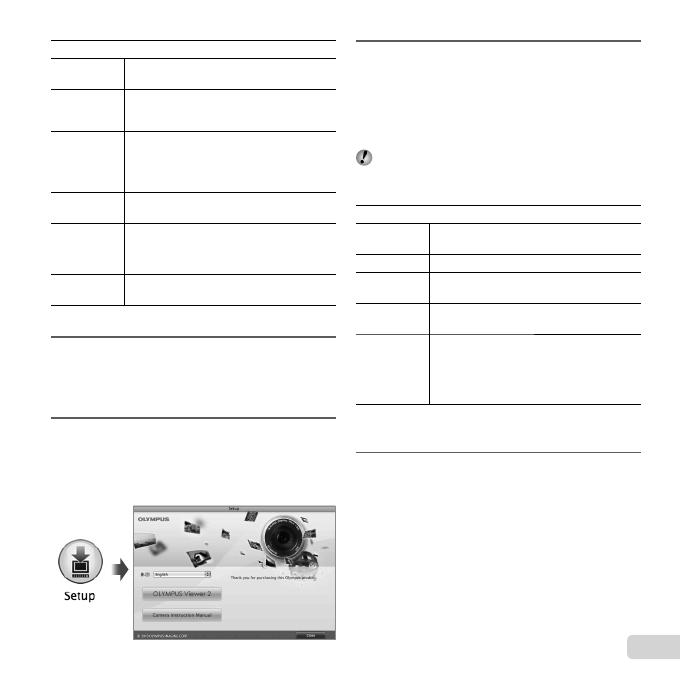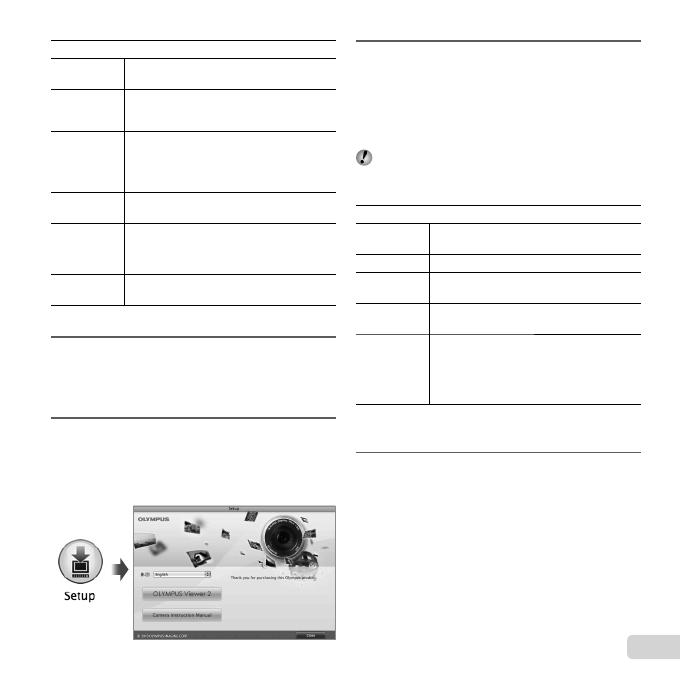
15
RU
[ib]
Операционная
система
Windows XP (Service Pack 2 или более
новая версия) /Windows Vista / Windows 7
Процессор
Не ниже Pentium 4 1,3 ГГц
(для работы с видеозаписями требуется
процессор не ниже Core 2 Duo 2,13 ГГц)
ОЗУ
Не менее 512 Мб (рекомендуется не
менее 1 Гб)
(для работы с видеозаписями требуется
не менее 1 Гб — рекомендуется не
менее 2 Гб)
Свободное место
на жестком диске
Не менее 1 Гб
Характеристики
монитора
Разрешение экрана: не менее 1024 x
768 пикселей
Цветопередача: не менее 65 536 цветов
(рекомендуется 16 770 000 цветов)
Графические
средства
Видеопамять: не менее 64 Мб; DirectX
9 или более новая версия.
* Сведения о работе с программным обеспечением
см. в интерактивной справке.
4
Установите инструкцию по эксплуатации
фотокамеры.
● Щелкните по кнопке “Руководство по эксплуатации
фотокамеры” и следуйте инструкциям на экране.
Macintosh
1
Вставьте входящий в комплект поставки
компакт-диск в дисковод.
● Дважды щелкните значок установочного компакт-
диска (OLYMPUS Setup) на рабочем столе.
● Дважды щелкните по значку “Setup”, чтобы
открыть диалог “Установка”.
2
Установите программное обеспечение
OLYMPUS Viewer 2.
● Перед установкой проверьте, соответствует ли
компьютер требованиям к системе.
● Чтобы установить программное обеспечение,
нажмите кнопку “OLYMPUS Viewer 2” и следуйте
инструкциям на экране.
Для регистрации можно воспользоваться
подменю “Registration (Регистрация)” в меню “Help
(Справка)” OLYMPUS Viewer 2.
OLYMPUS Viewer 2
Операционная
система
Mac OS X v10.4.11–v10.6
Процессор Не ниже Intel Core Solo/Duo 1,5 ГГц
ОЗУ
Не менее 1 Гб (рекомендуется не
менее 2 Гб)
Свободное место
на жестком диске
Не менее 1 Гб
Характеристики
монитора
Разрешение экрана: не менее 1024 x
768 пикселей
Цветопередача: не менее 32 000
цветов (рекомендуется 16 770 000
цветов)
* Чтобы изменить язык, выберите нужный язык в поле
списка языков. Сведения о работе с программным
обеспечением см. в интерактивной справке.
3
Скопируйте инструкцию по эксплуатации
фотокамеры.
● Щелкните по кнопке “Руководство по
эксплуатации фотокамеры”, чтобы открыть
папку с инструкциями к фотокамере. Скопируйте
инструкцию на нужном языке на жесткий диск
компьютера.